Google пропонує рекламодавцям безліч можливостей для реклами товарів як в онлайн, так і в офлайн-магазинах.
Якщо ви маєте фізичний магазин, в якому покупець може придбати і забрати товар, то рекомендуємо скористатись можливістю безкоштовно розміщувати інформацію про товари місцевого асортименту в Google.
Якщо увімкнути безкоштовне розміщення інформації про товари з місцевого асортименту, ваші пропозиції можуть показуватися в різних ресурсах Google, зокрема в Пошуку, Зображеннях, Об’єктиві, на вкладці “Покупки” й Картах Google (можливість показу залежить від країни) користувачам, які знаходяться в радіусі 50 км від фізичного магазину чи складу.
Наразі ця програма доступна в таких країнах:
Для Австралії, Аргентини, Бразилії, Великої Британії, В’єтнаму, Гонконгу, Ізраїлю, Індії, Індонезії, Канади, Колумбії, Малайзії, Мексики, Нової Зеландії, Об’єднаних Арабських Еміратів, Південно Африканської Республіки, Республіки Корея, Саудівської Аравії, Сінгапуру, США, Таїланду, Тайваню, України, Філіппін, Чилі, Швейцарії і Японії: натиснувши інформацію про товари з місцевого асортименту, користувачі переходитимуть на розміщену в Google сторінку із цінами й наявністю товарів у магазині.
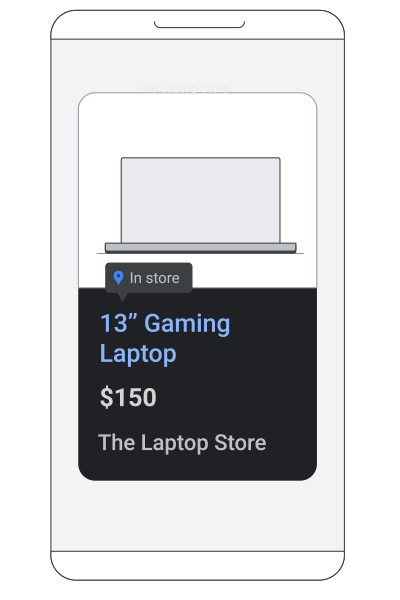
Для Австрії, Бельгії, Греції, Данії, Ірландії, Іспанії, Італії, Нідерландів, Німеччини, Норвегії, Польщі, Португалії, Румунії, Словаччини, Угорщини, Фінляндії, Франції, Чехії і Швеції: натиснувши інформацію про товари з місцевого асортименту, користувачі бачитимуть вікно з відомостями про товар і магазин.

Тепер розглянемо, які ж дії необхідно виконати для участі в програмі.
2. Також компанія повинна бути зареєстрована в Google My Business.
Якщо ваш магазин ще не зареєстрований у Google My Business, переходьте за посиланням та створюйте бізнес профіль компанії. Щоб створити профіль компанії в Google My Business, виконайте такі дії:
Щоб підтвердити свою компанію, Google надішле вам лист або SMS-повідомлення з кодом підтвердження. Введіть код підтвердження, щоб завершити процес створення профілю.

Для цього в класичній версії Merchant Center необхідно зайти в “Інструменти й налаштування” та обрати вкладку “Звʼязані облікові записи”.
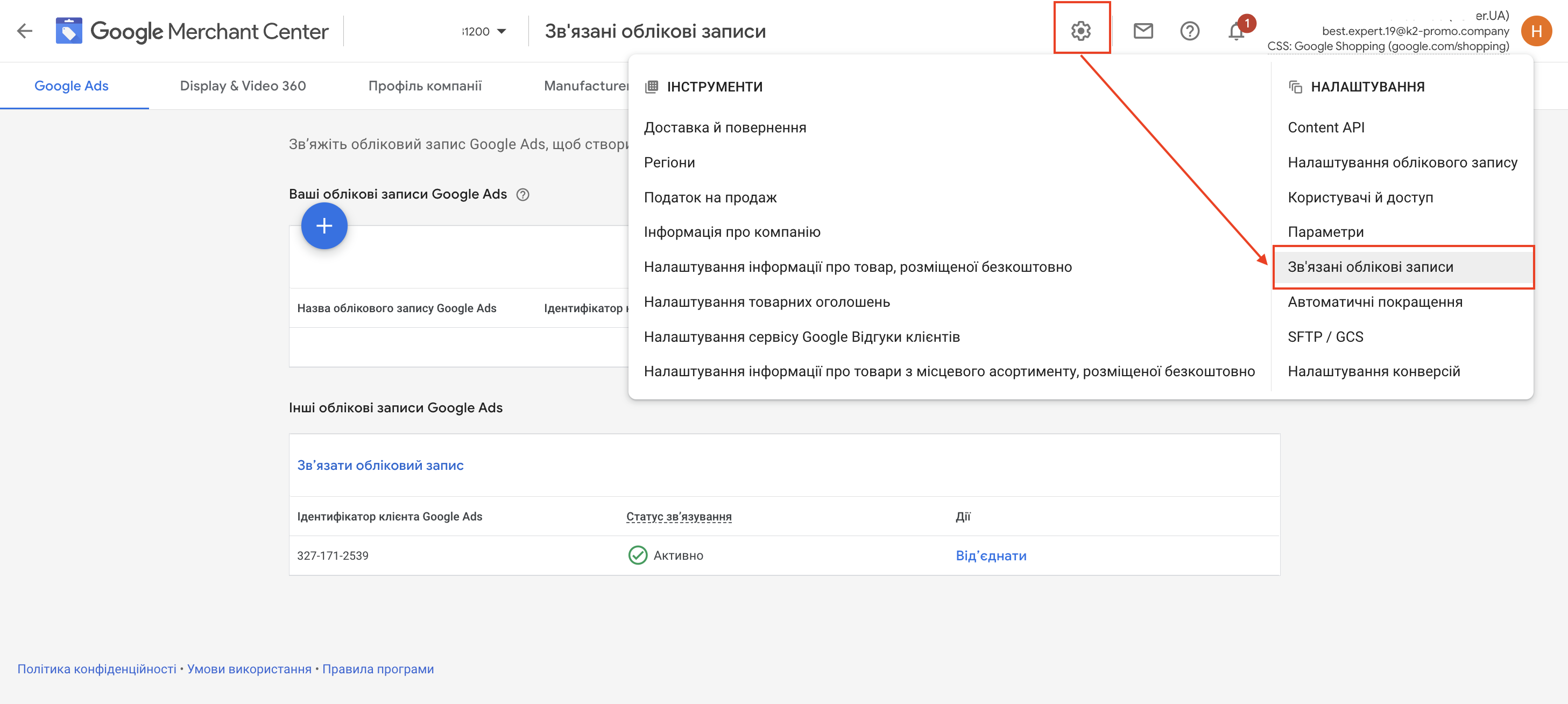
Далі обрати вкладку “Профіль компанії”.
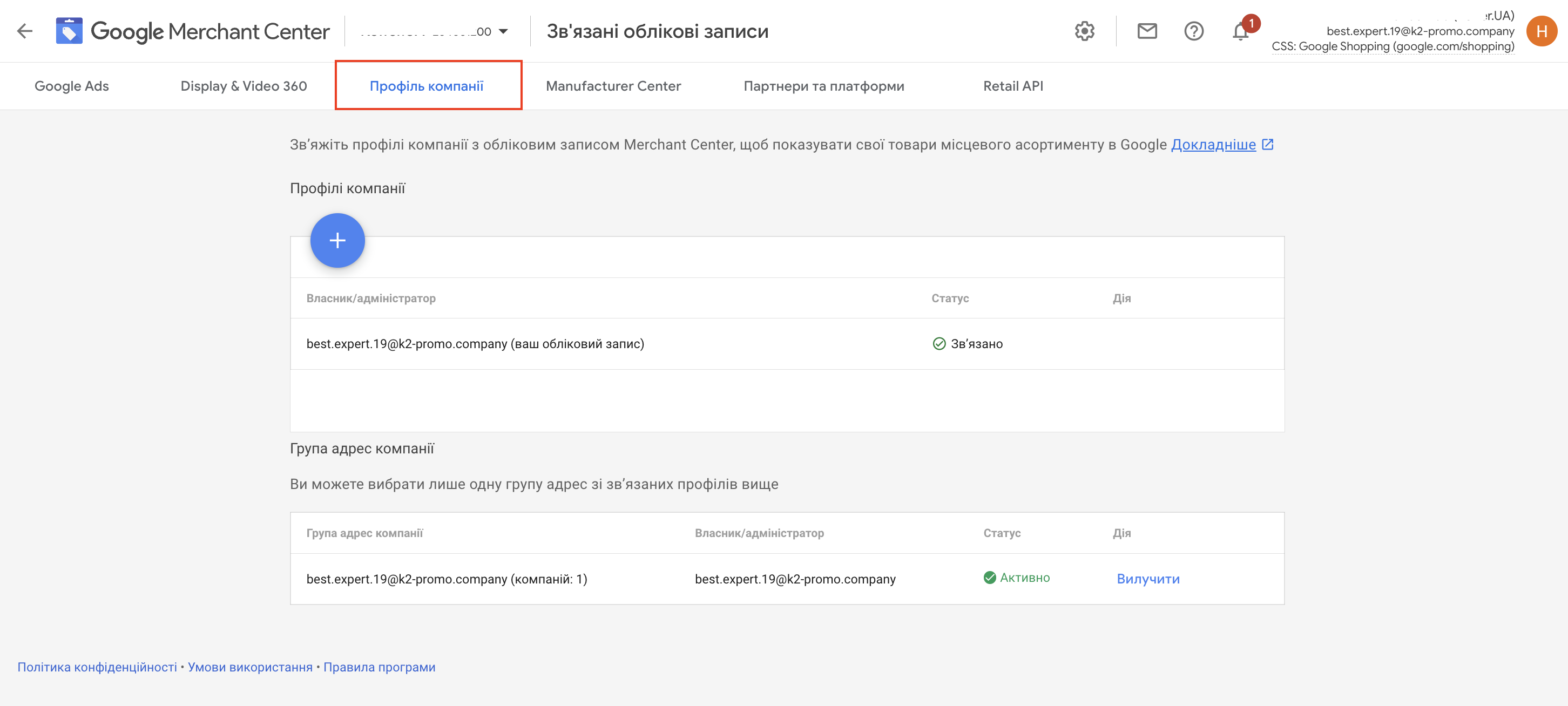
У Merchant Center Next в “Інструментах і налаштуваннях” обираємо “Додатки та сервіси”.
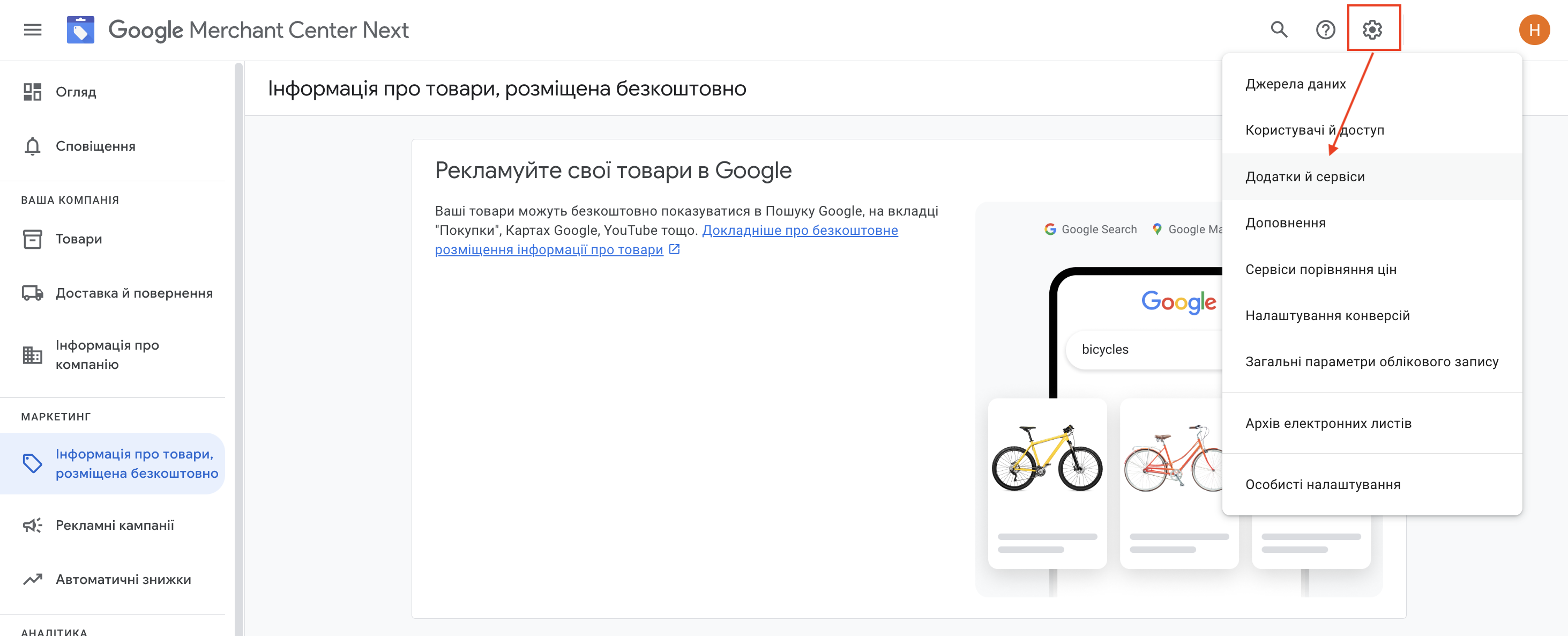
Натискаємо “Додати сервіс” та обираємо “Профіль компанії в Google” у вкладці, що відкриється.
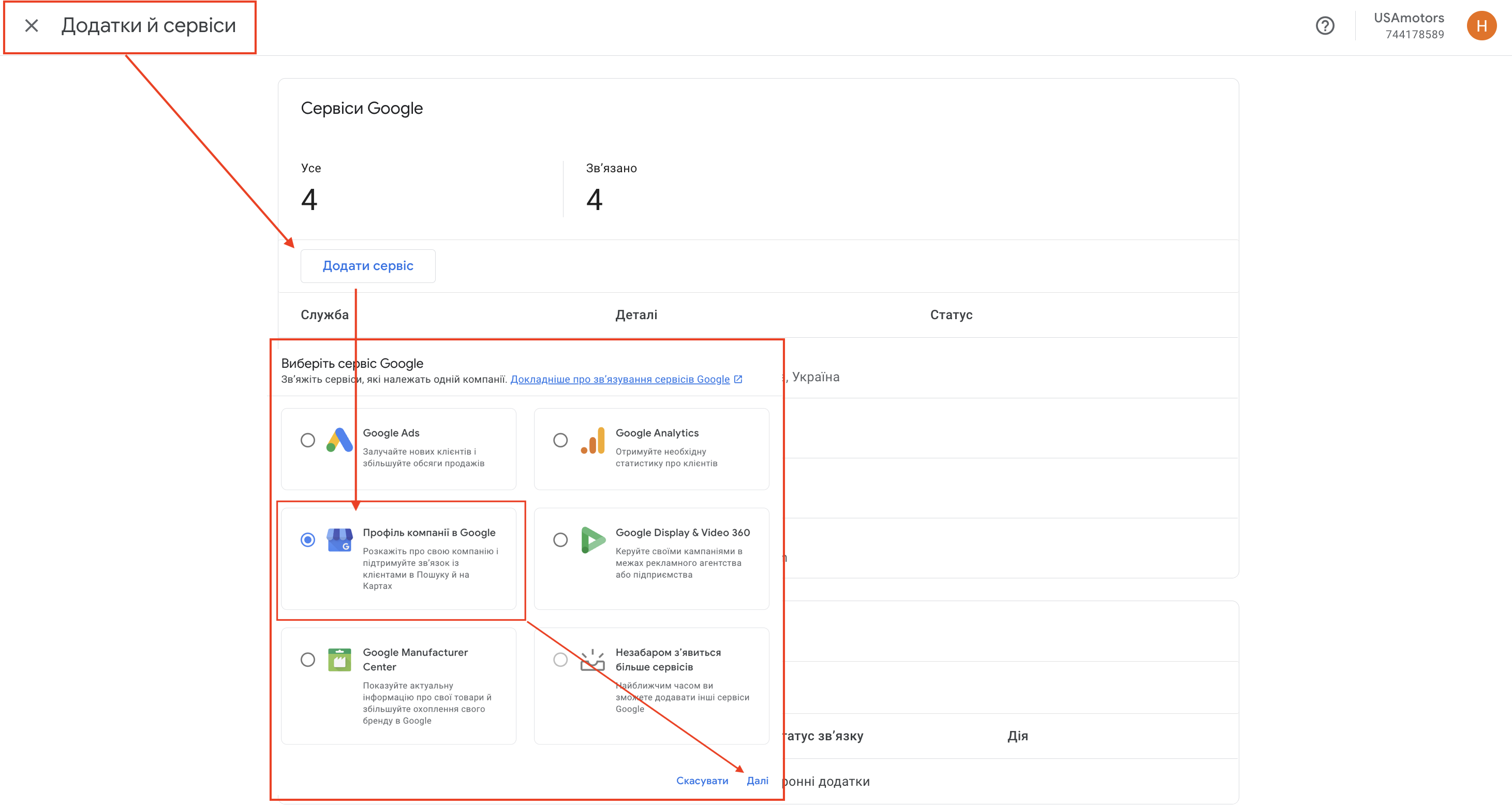
У вкладці “Інформація про компанію” перевіряємо, чи підтягнувся профіль компанії. Якщо ні, то підтягуємо профіль, натиснувши “Додати профіль”.
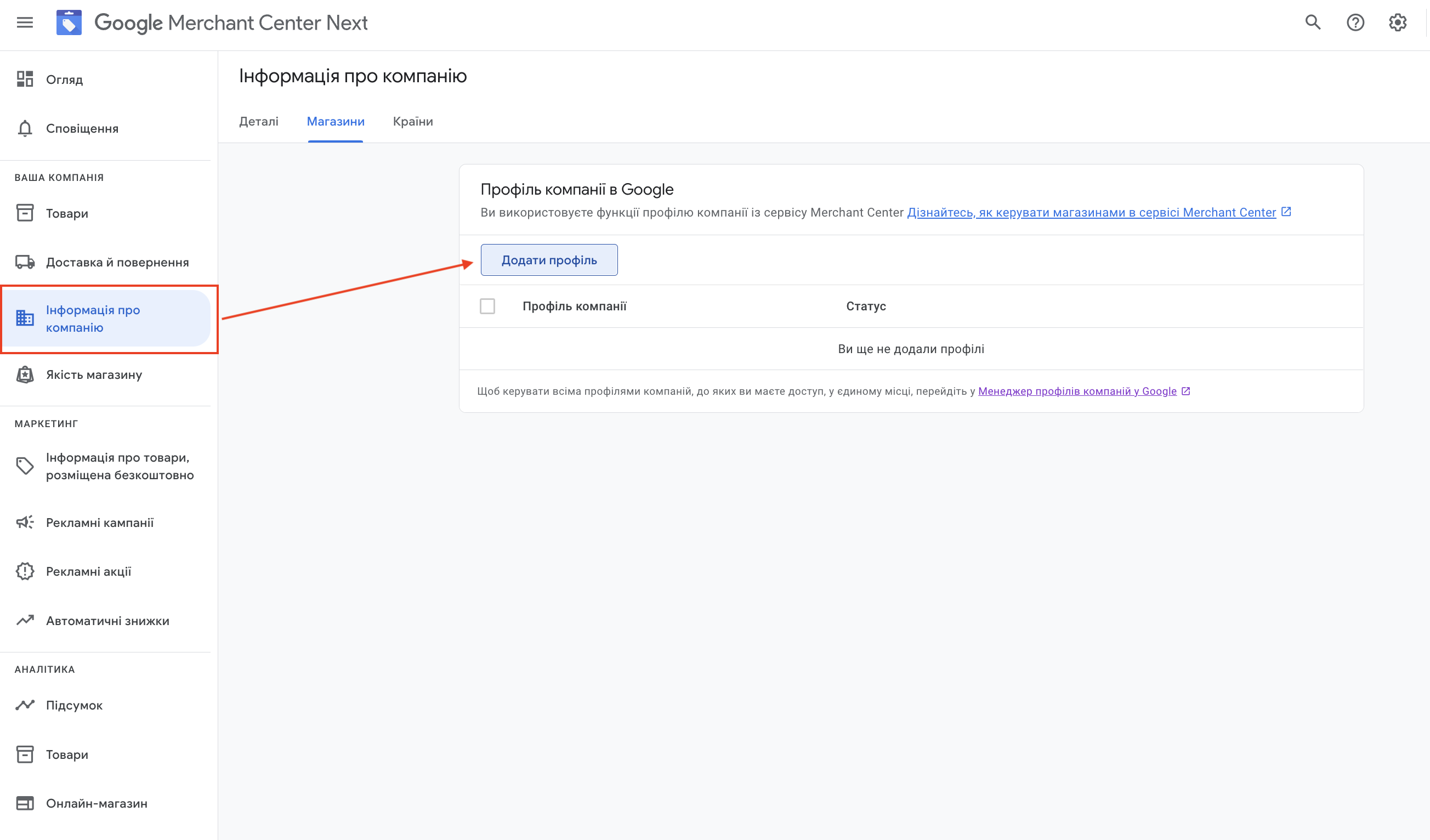
Обираємо необхідний профіль та тиснемо “Далі”.
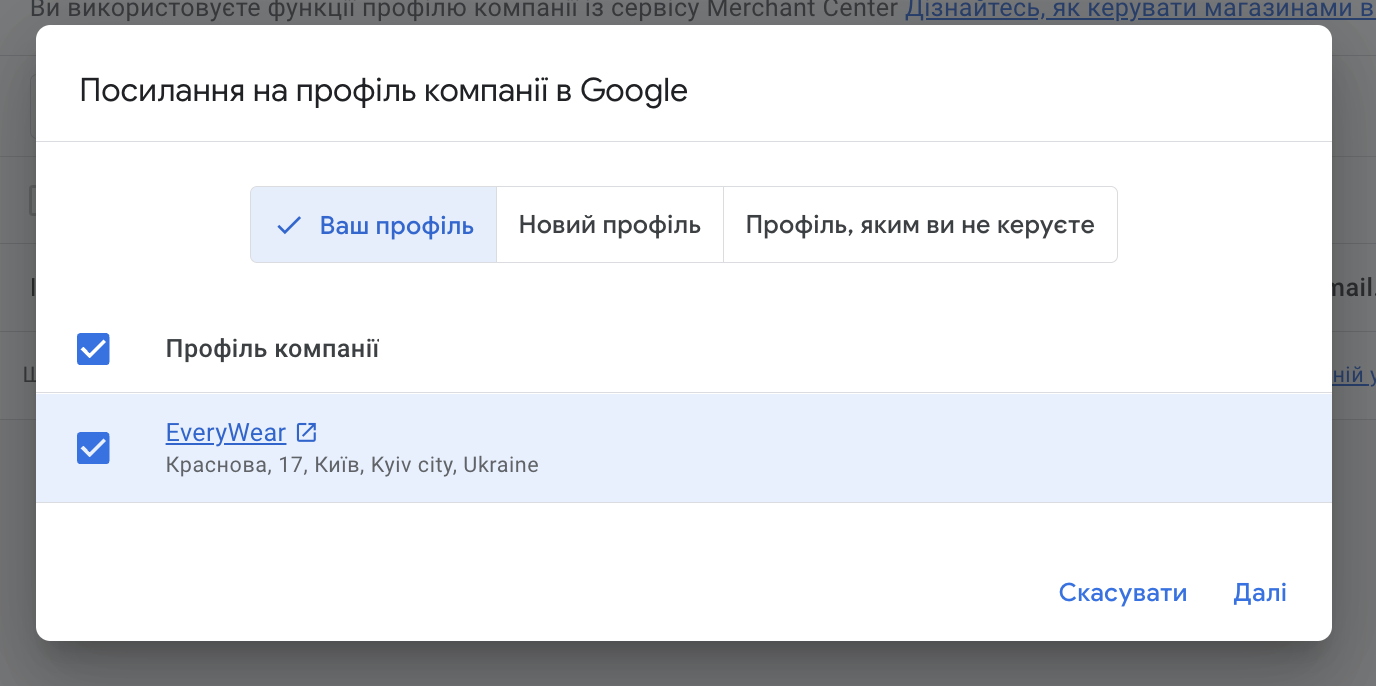
Та у новому вікні натискаємо “Зв’язати”.
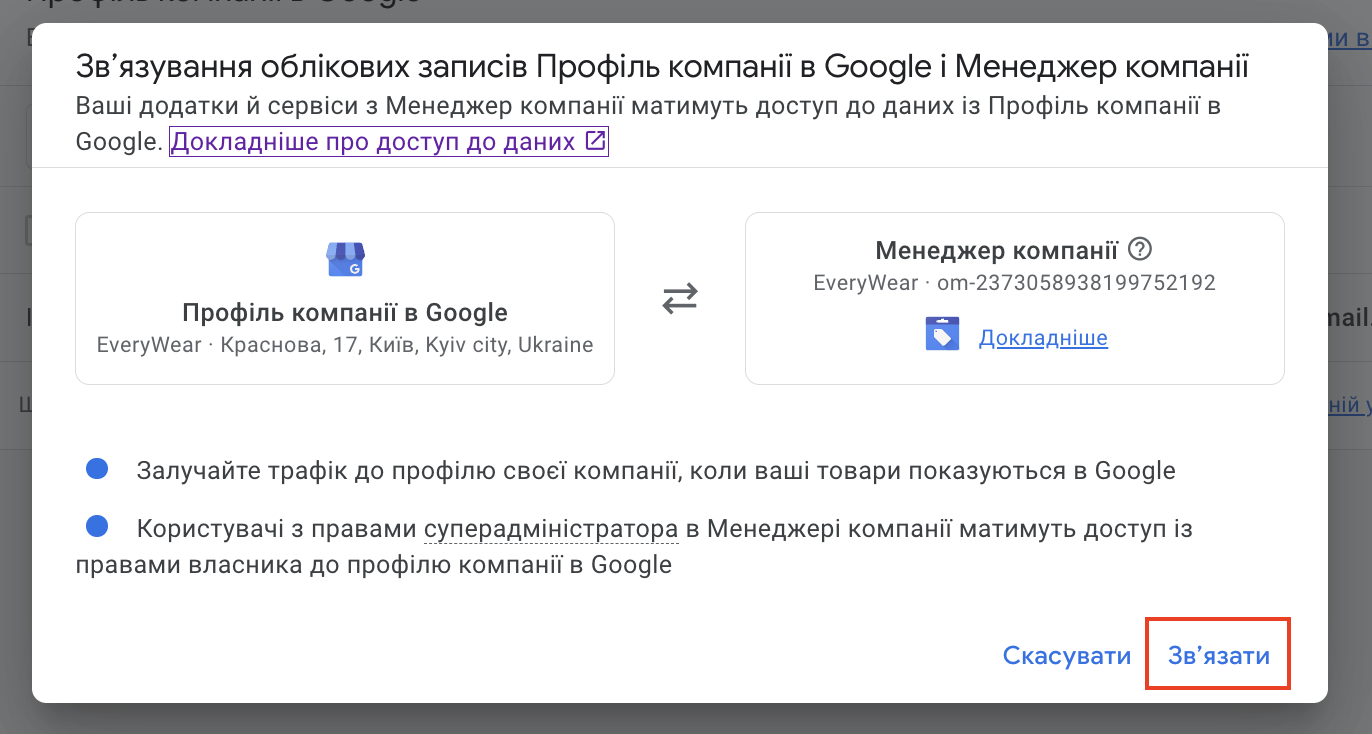
Отримуємо наступний результат.
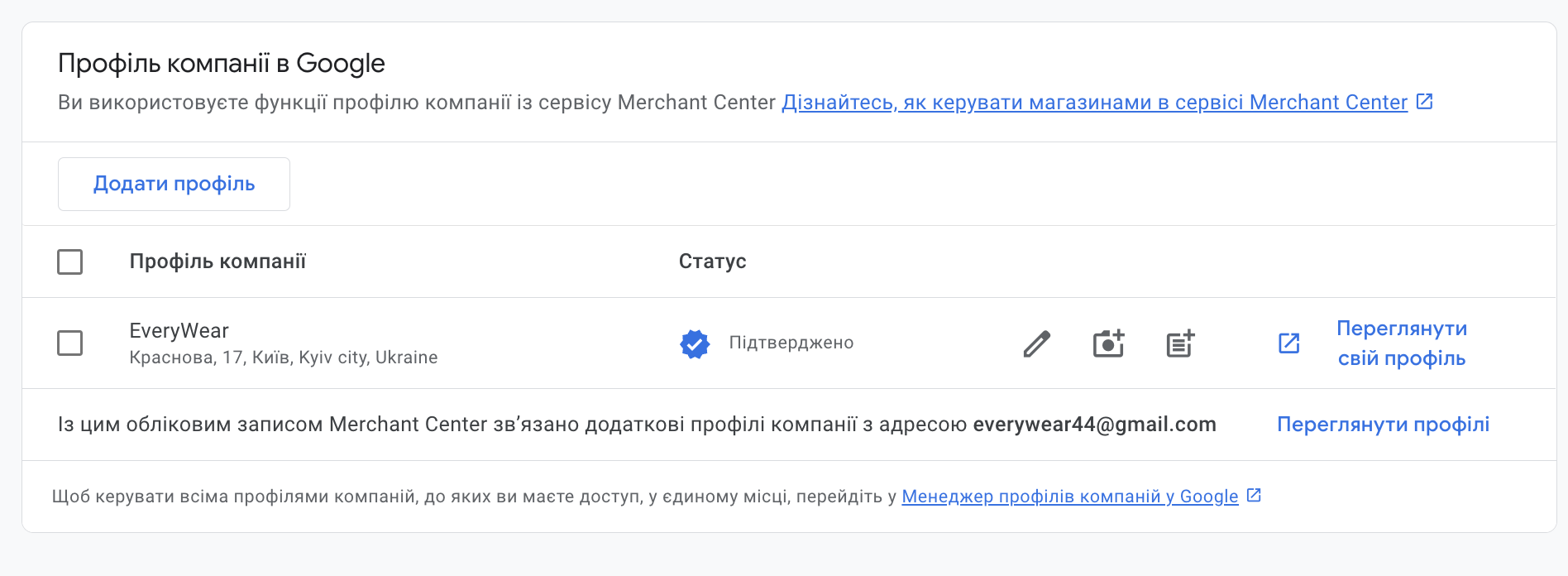
Для цього в класичній версії Merchant Center в меню навігації виберіть Зростання => оберіть вкладку Керувати програмами та на картці програми “Інформація про товари з місцевого асортименту, розміщена безкоштовно” натисніть Початок роботи. 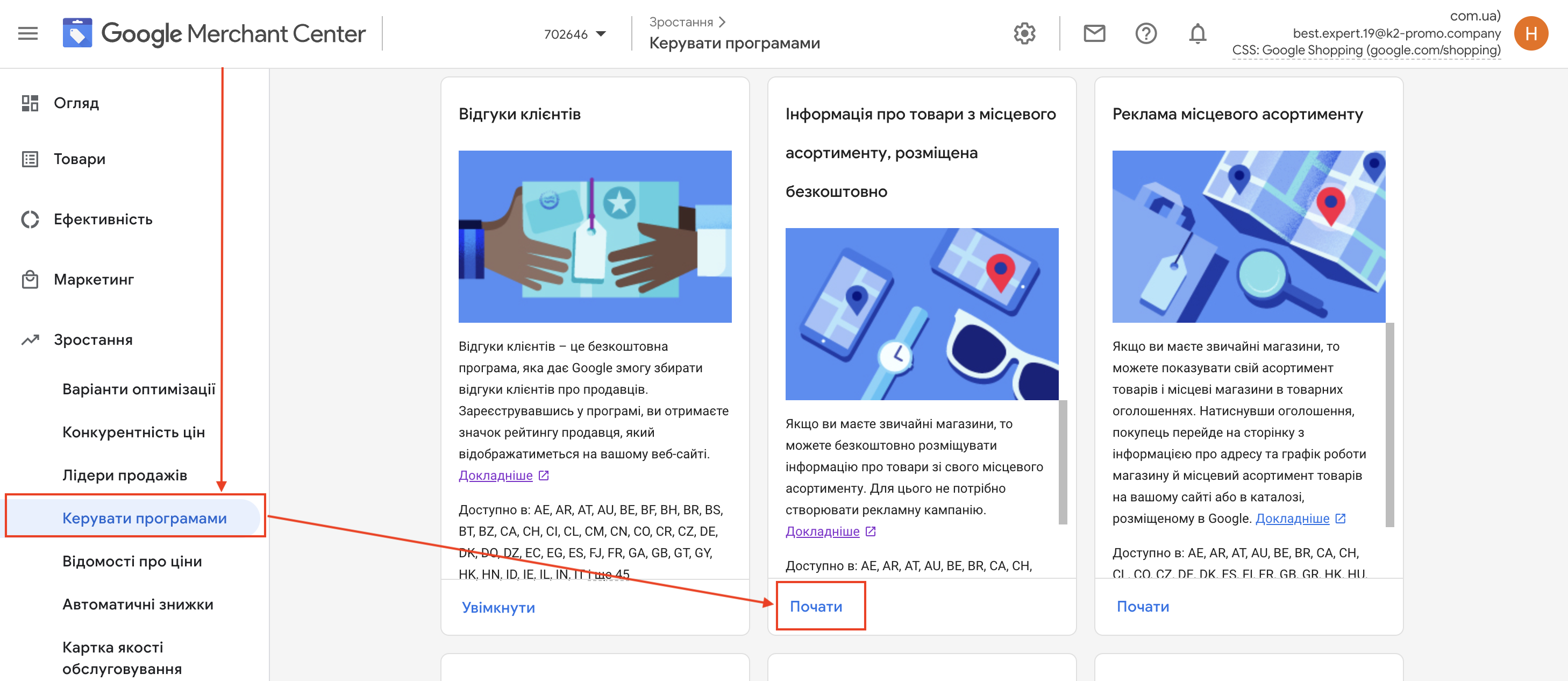
У версії Google Merchant Center Next в “Налаштуваннях” обираємо вкладку “Доповнення” та у віконці, що відкриється, натискаємо “Додати” на картці програми “Інформація про товари з місцевого асортименту, розміщена безкоштовно”. 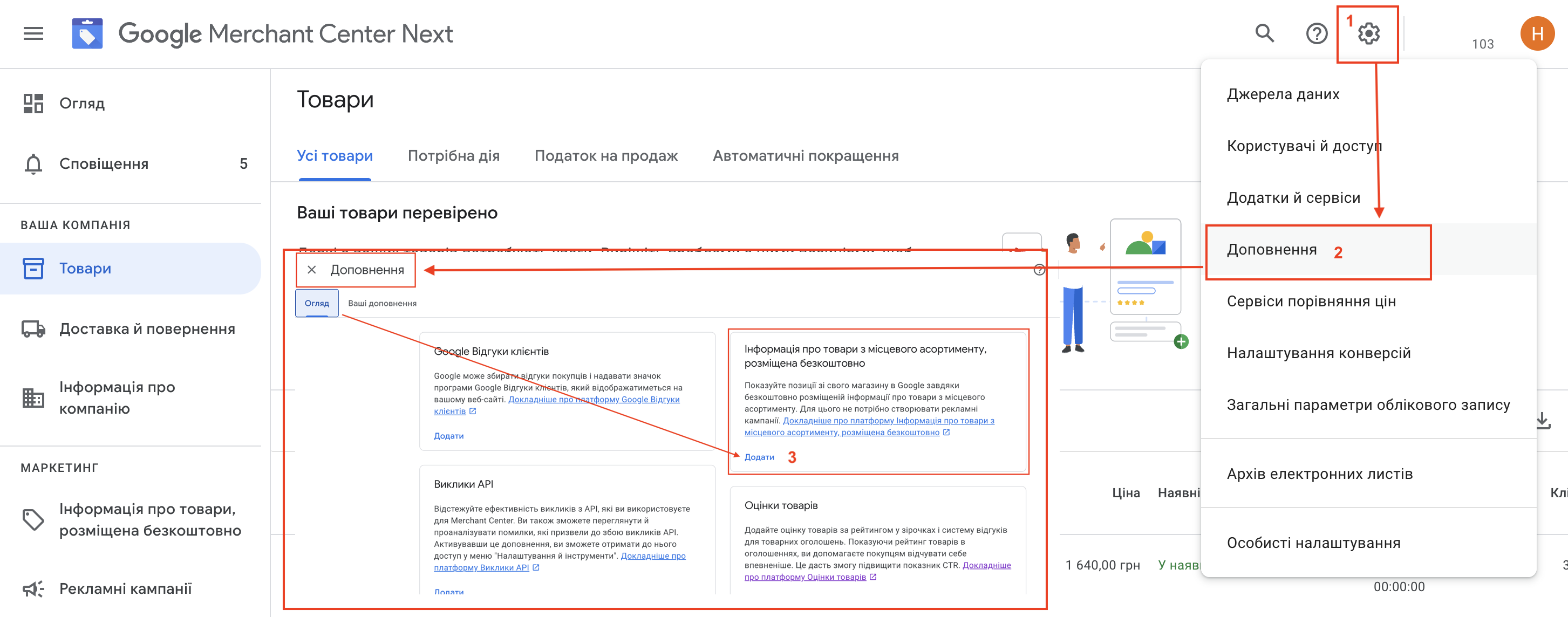
Додаємо цільові сервіси
Після активації програми необхідно додати “Інформацію про товари з місцевого асортименту, розміщену безкоштовно”, як цільовий сервіс для всіх країн і мов основного фіду.
У класичній версії Мерчант центр це можна зробити у вкладці “Фіди” => “Товари”=>”Налаштування” та позначте галочкою пункт “Інформація про товари місцевого асортименту, розміщена безкоштовно”.
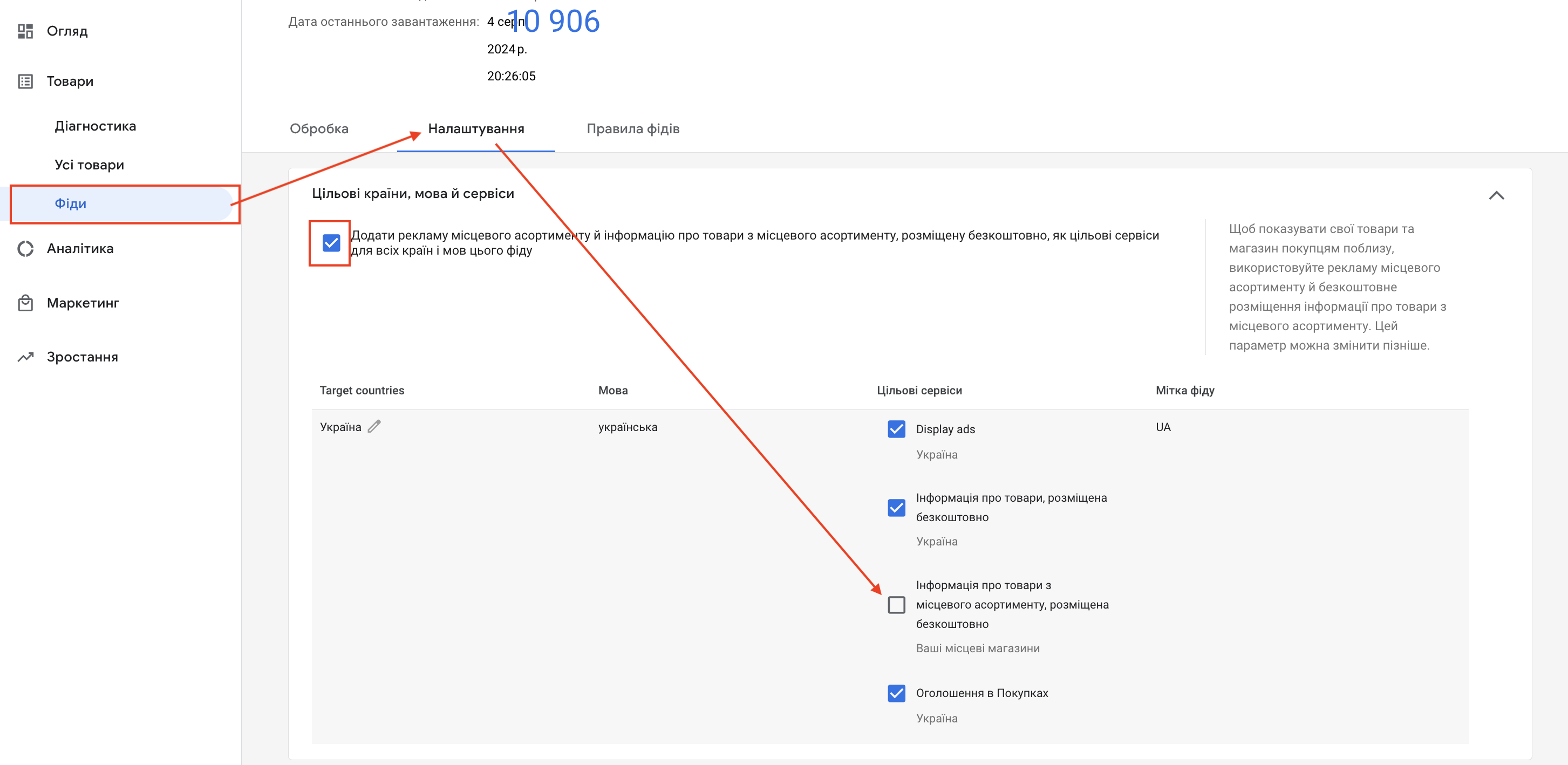
У версії Merchant Center Next в розділі Джерела даних оберіть основний фід, відкрийте його та перейдіть в розділ “Ваші налаштування” => “Маркетингові методи”.
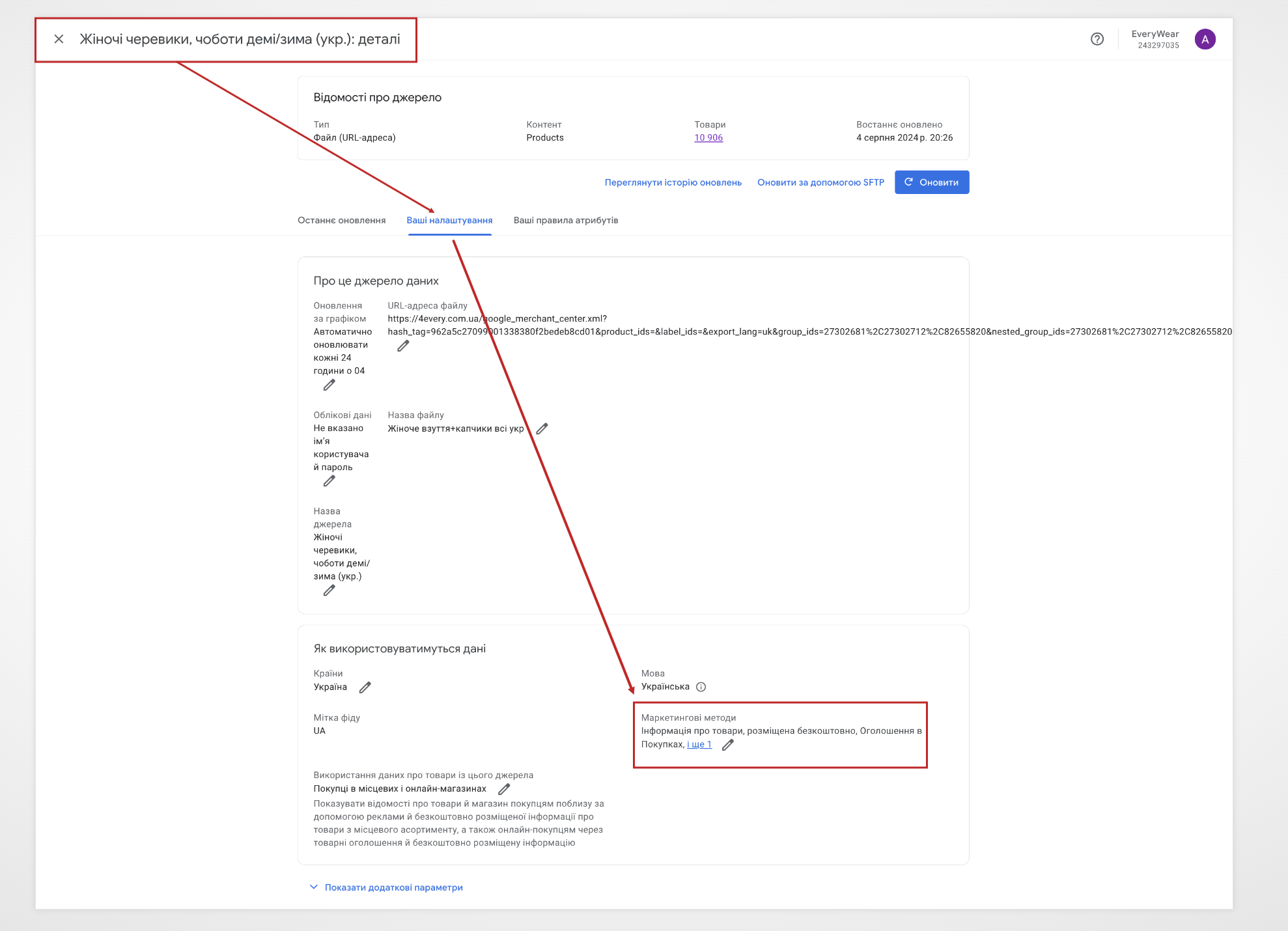
Позначте галочкою “Інформація про товари з місцевого асортименту, розміщена безкоштовно” та збережіть налаштування.
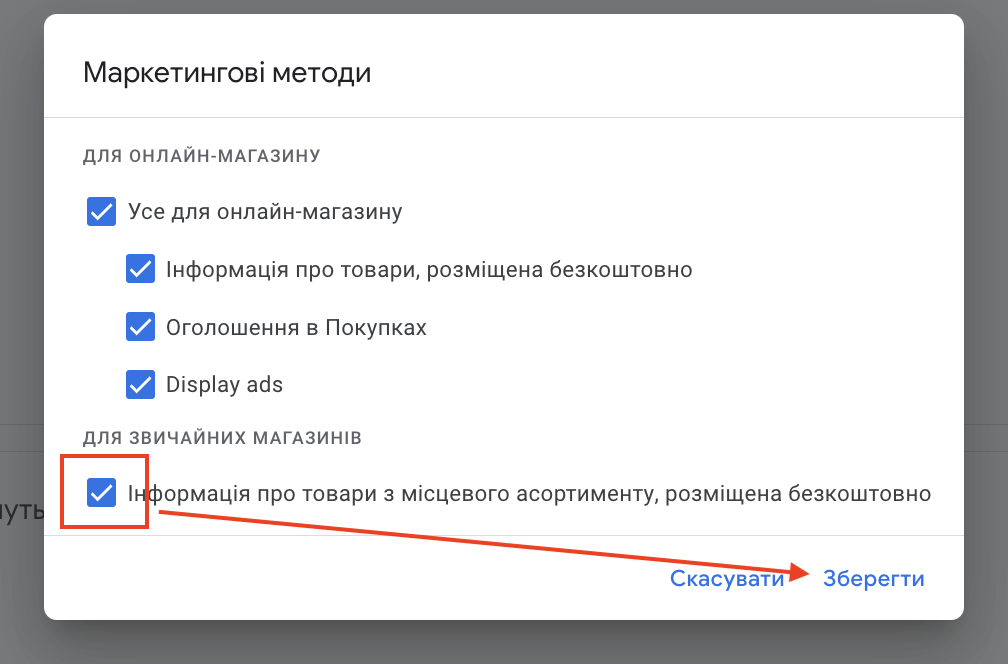
Після цього оновіть основний фід з товарами.
Рекомендуємо дати час, щоб дані налаштування вступили в силу, і переходити до завантаження фіда з товарами місцевого асортименту на наступний день.
Додаємо асортимент
Нагадуємо, що основний фід, який містить список усіх товарів, які ви продаєте, та їх атрибути вже має бути активним. Детальну інформацію про створення та завантаження основних товарних фідів, можна знайти в статті за посиланням.
Додатковий фід місцевого асортименту містить інформацію про кількість і ціни товарів, які ви продаєте, а також магазини, де вони є в наявності.
Приклад фіда з товарами місцевого асортименту в представлений на скріні нижче, а також доступний за посиланням.
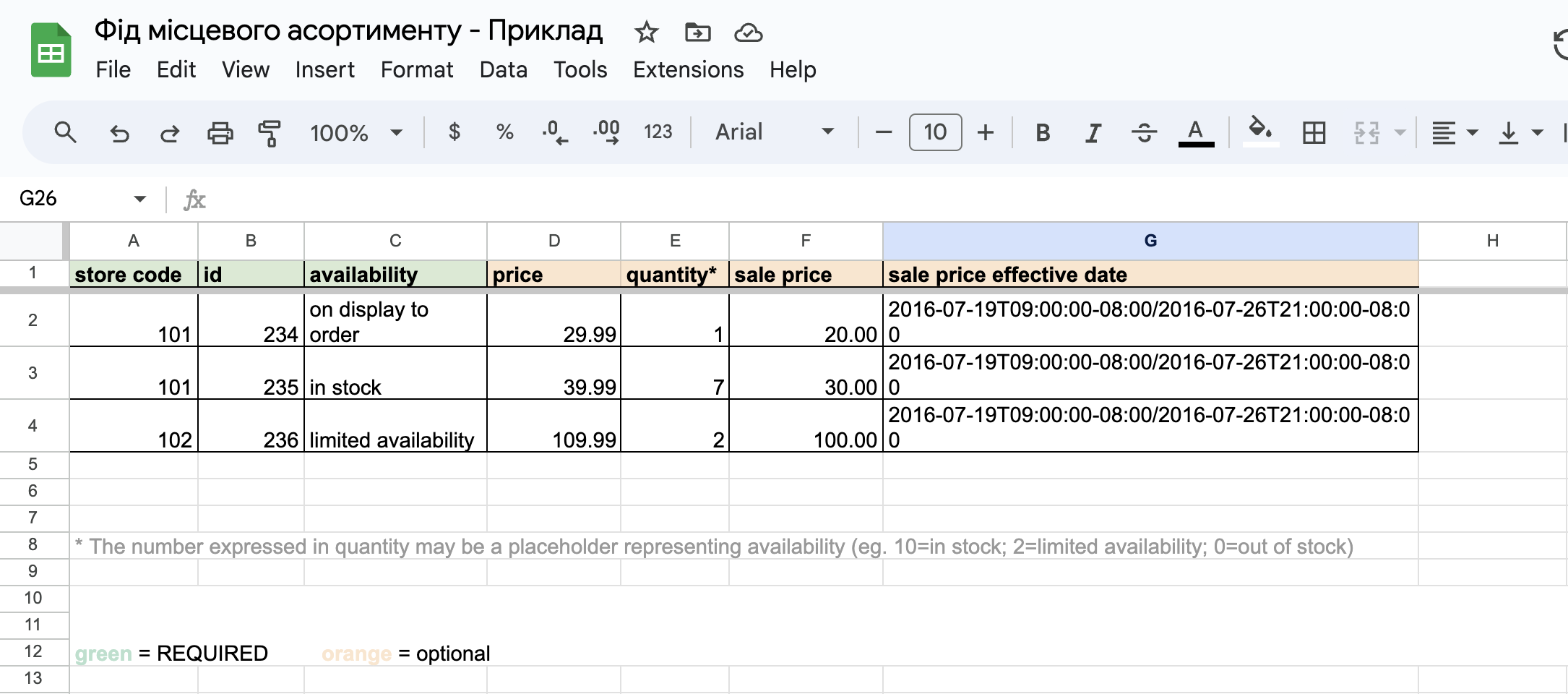
Зеленим кольором позначені обовʼязкові поля. Обов’язковими полями є:
Код магазину [store_code] – ідентифікатор магазину в профілях компанії, який можна знайти в Адміністраторі профілю компанії за посиланням. ![Код магазину [store_code] Код магазину [store_code] – ідентифікатор магазину в профілях компанії](https://k2-promo.company/wp-content/uploads/2024/08/skrin-101010.png)
Ідентифікатор [id] – унікальний буквено-цифровий ідентифікатор товару, що використовується для всіх ваших магазинів.
Якщо ви продаєте той самий товар у кількох магазинах, указуйте для них однакове значення атрибута “ідентифікатор”. Для кожного магазину товар потрібно додавати за допомогою атрибута ідентифікатор [id], а наявність товару вказувати через атрибут “наявність” [availability].
Якщо у вас кілька фідів того самого типу для однієї країни, ідентифікатори товарів у них усе одно мають бути унікальними. Якщо артикули у вашому асортименті товарів унікальні й відповідають наведеним нижче вимогам, радимо використовувати їх для цього атрибута.
Наявність [availability] – статус наявності товару
Інші поля є необовʼязковими. Наприклад, необовʼязковими є поля:
buy – покупка;
reserve – бронювання;
ship to store – доставка до магазину;
not supported – не підтримується;
same day – у день замовлення;
next day – на наступний день;
*-day – * дні;
multi-week – більш ніж за тиждень;
У версії Next завантажити фід місцевого асортименту можна в розділі “Налаштування” => “Джерела даних про товари” => “Додаткові джерела” => “Додати місцевий асортимент”.
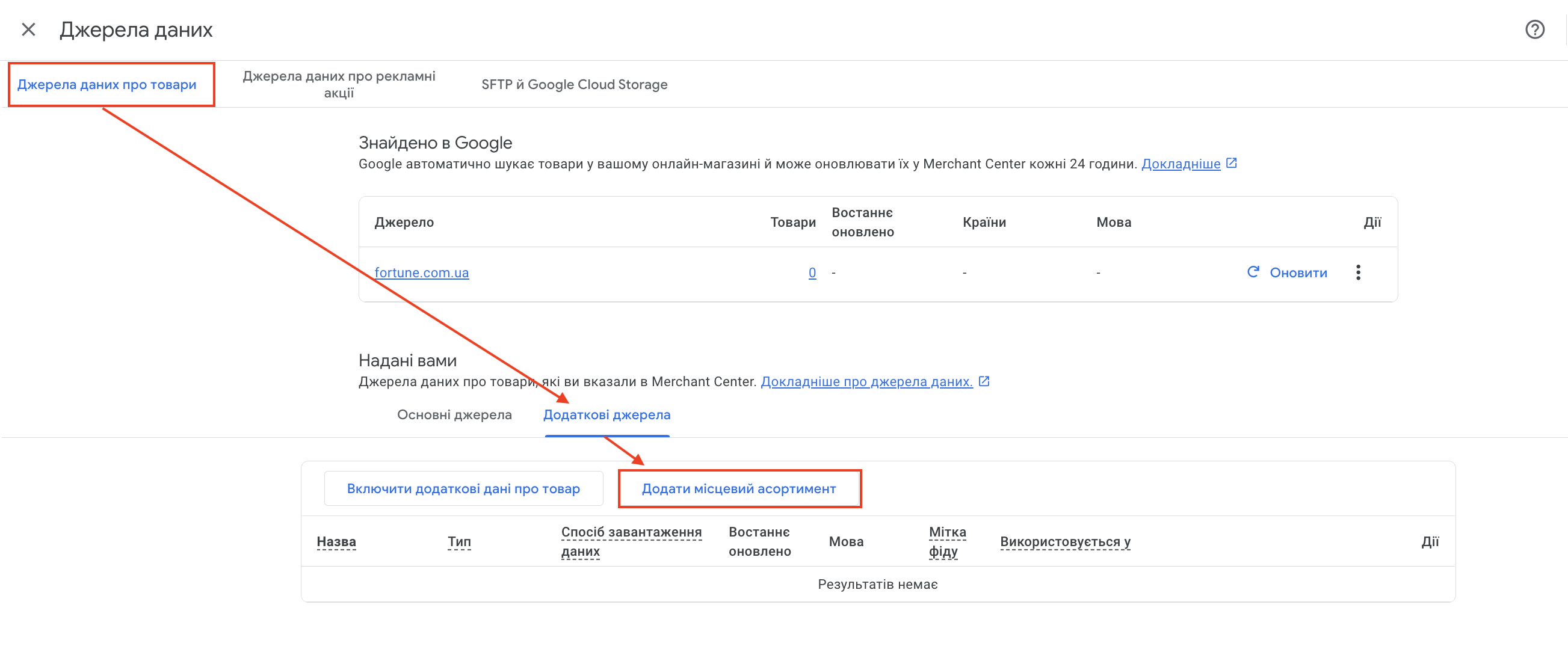
У класичній версії Мерчант центру – в розділі “Товари” => “Фіди” => “Додаткові фіди” => “Додати фід асортименту товарів”.
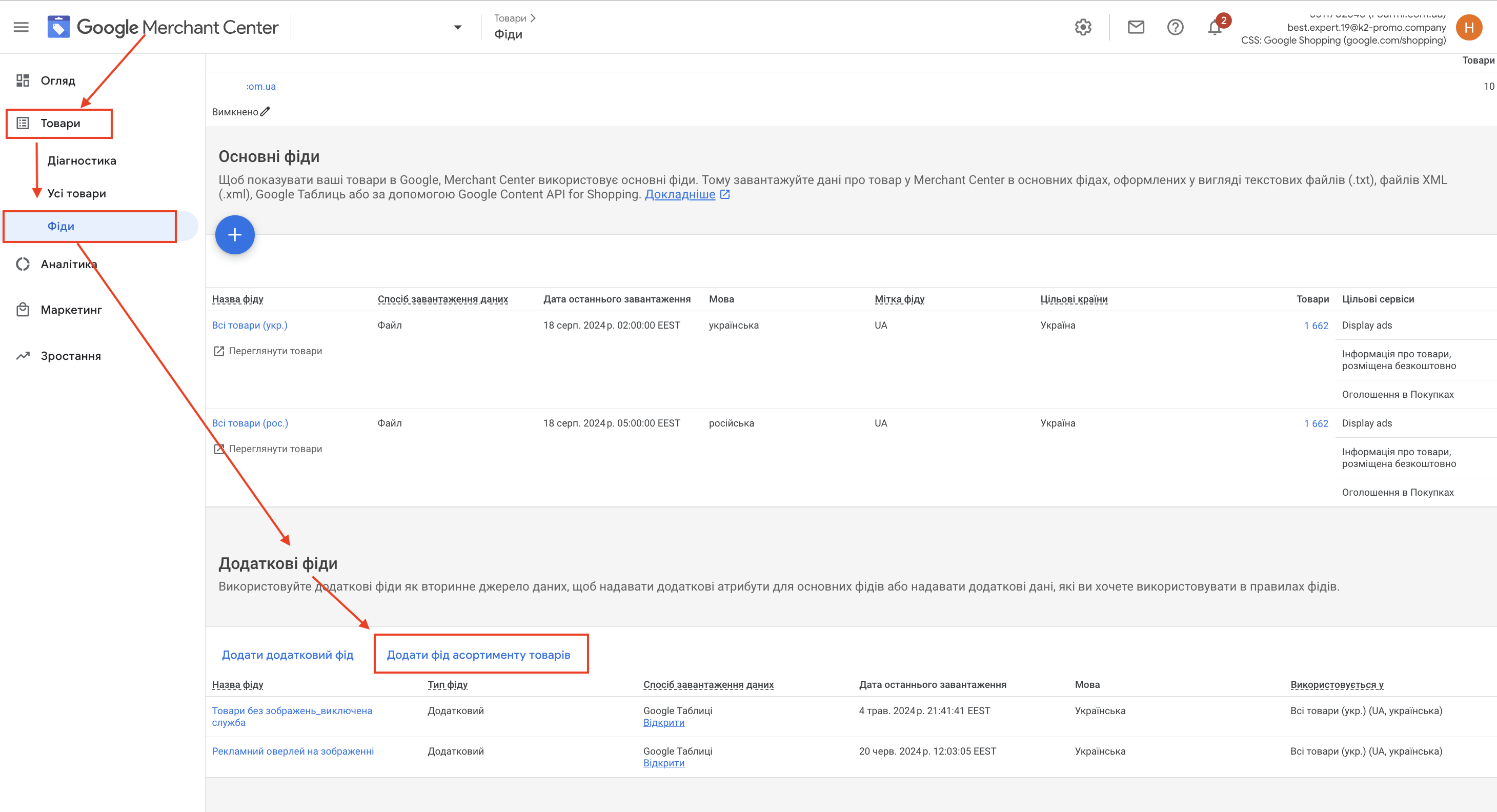
Приймаються файли з роздільниками (.txt), з розширюваною мовою розмітки (.xml), а також зі значеннями, розділеними символами табуляції (.tsv). Розмір файлу не має перевищувати 4 ГБ. Переглянути специфікацію фіда місцевого асортименту товарів можна знайти тут.
Нижче розглянемо декілька варіантів формування і завантаження фіда місцевого асортименту.
Першим наведемо приклад роботи з файлом у форматі (.tsv). Для цього формуємо таблицю в Google та зберігаємо в папку, як файл (.tsv).
Обираємо “Завантажити файл з компʼютера”, мову та мітку фіда та натискаємо “Продовжити”.
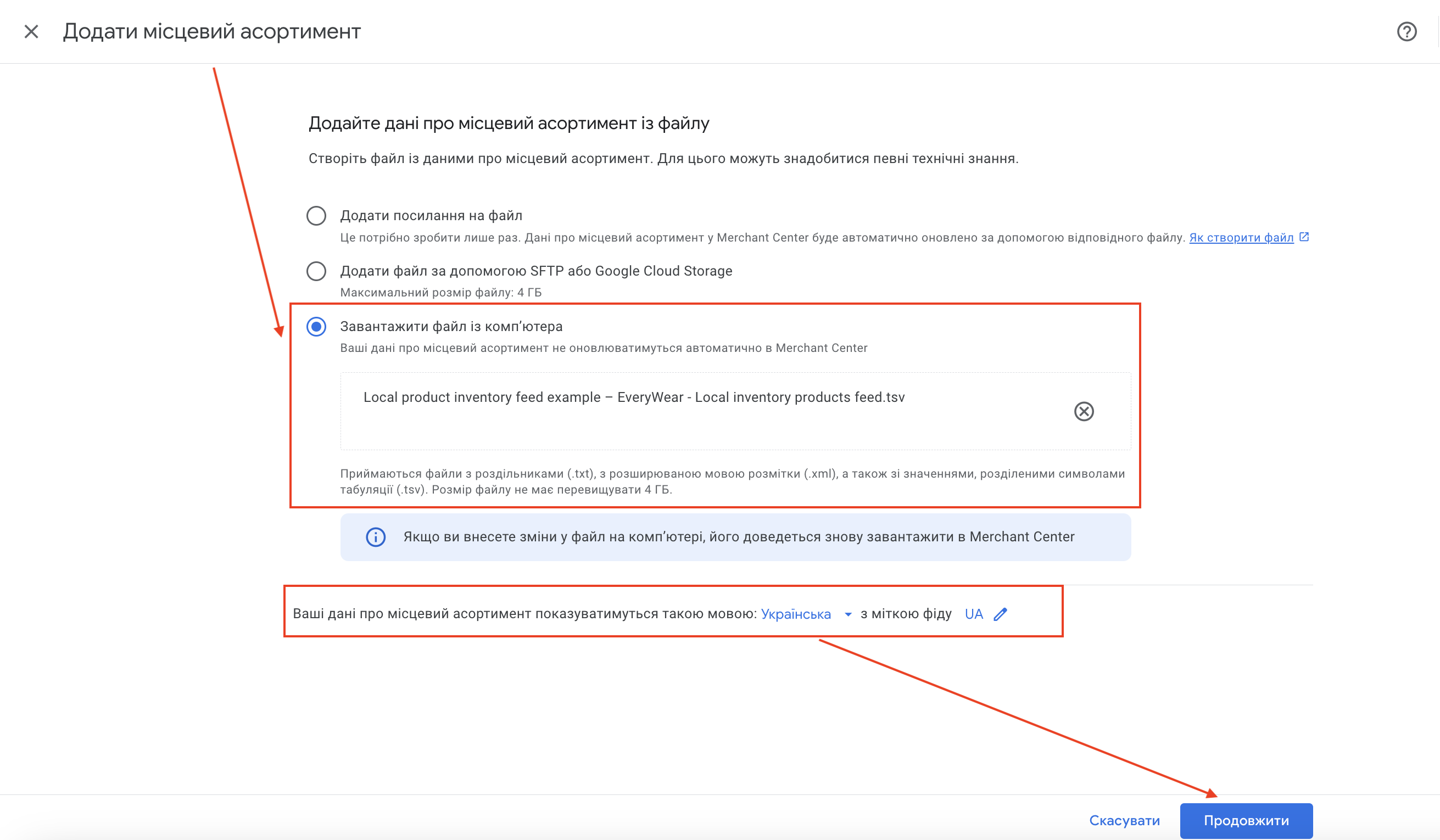
Вибираємо файл для завантаження та натискаємо “Продовжити”. Чекаємо на обробку фіду.
Мінусом вищезазначеного способу є необхідність ручного оновлення даних раз на добу, що потребує додаткового часу та викликає певні незручності для користувачів.
Ми подбали про те, щоб створення фіду місцевого асортименту було для вас максимально легким і комфортним, і розробили онлайн-конвертер, за допомогою якого можна сформувати фід місцевого асортименту в декілька кліків.
Просто введіть код магазину [store_code], вставте посилання на основний товарний фід в xml форматі, натисніть “Згенерувати посилання” та отримайте лінк на фід місцевого асортименту.
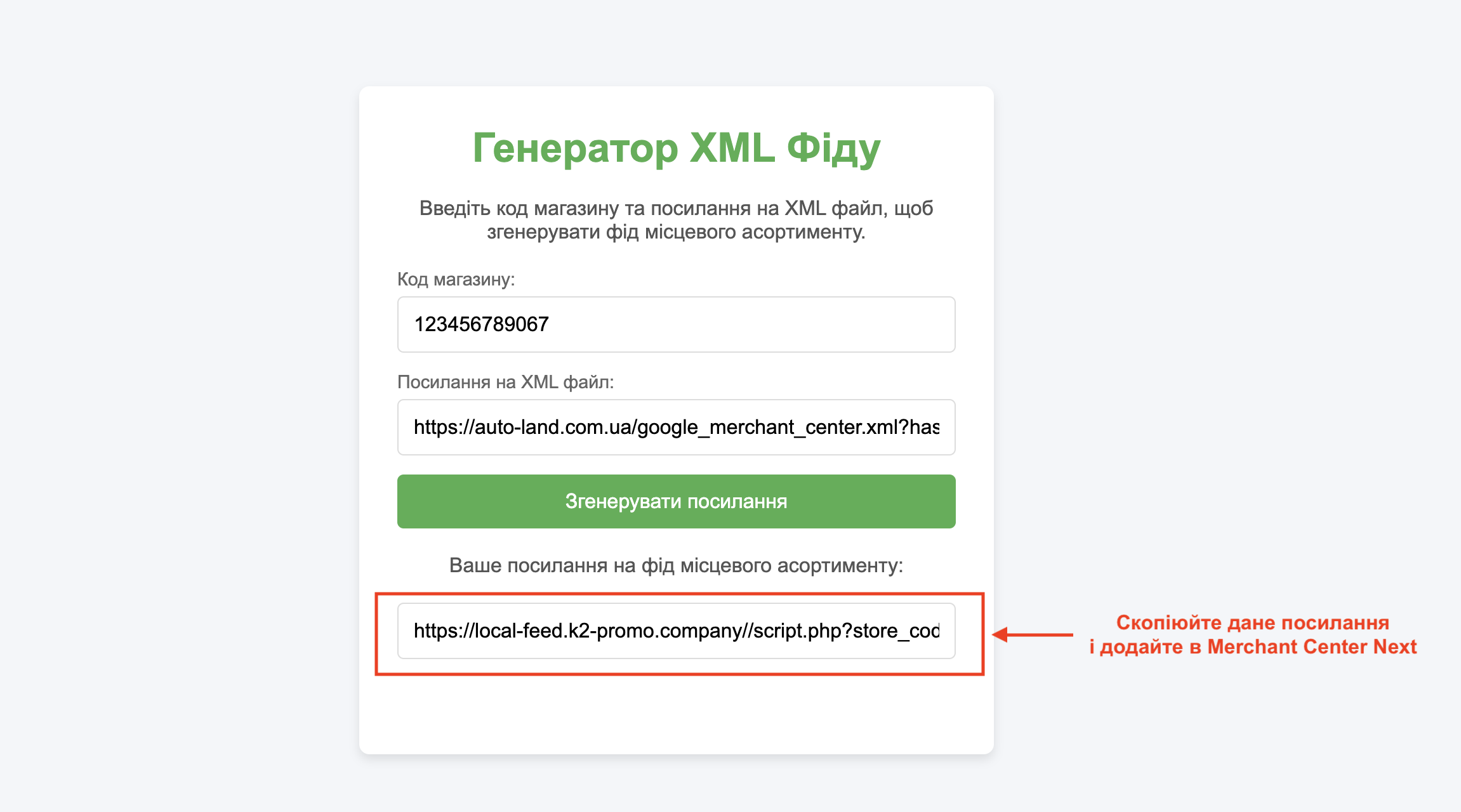
Переходьте за посиланням і з легкістю генеруйте свій фід місцевого асортименту прямо зараз.
Згенерований фід в XML-форматі матиме наступний вигляд:
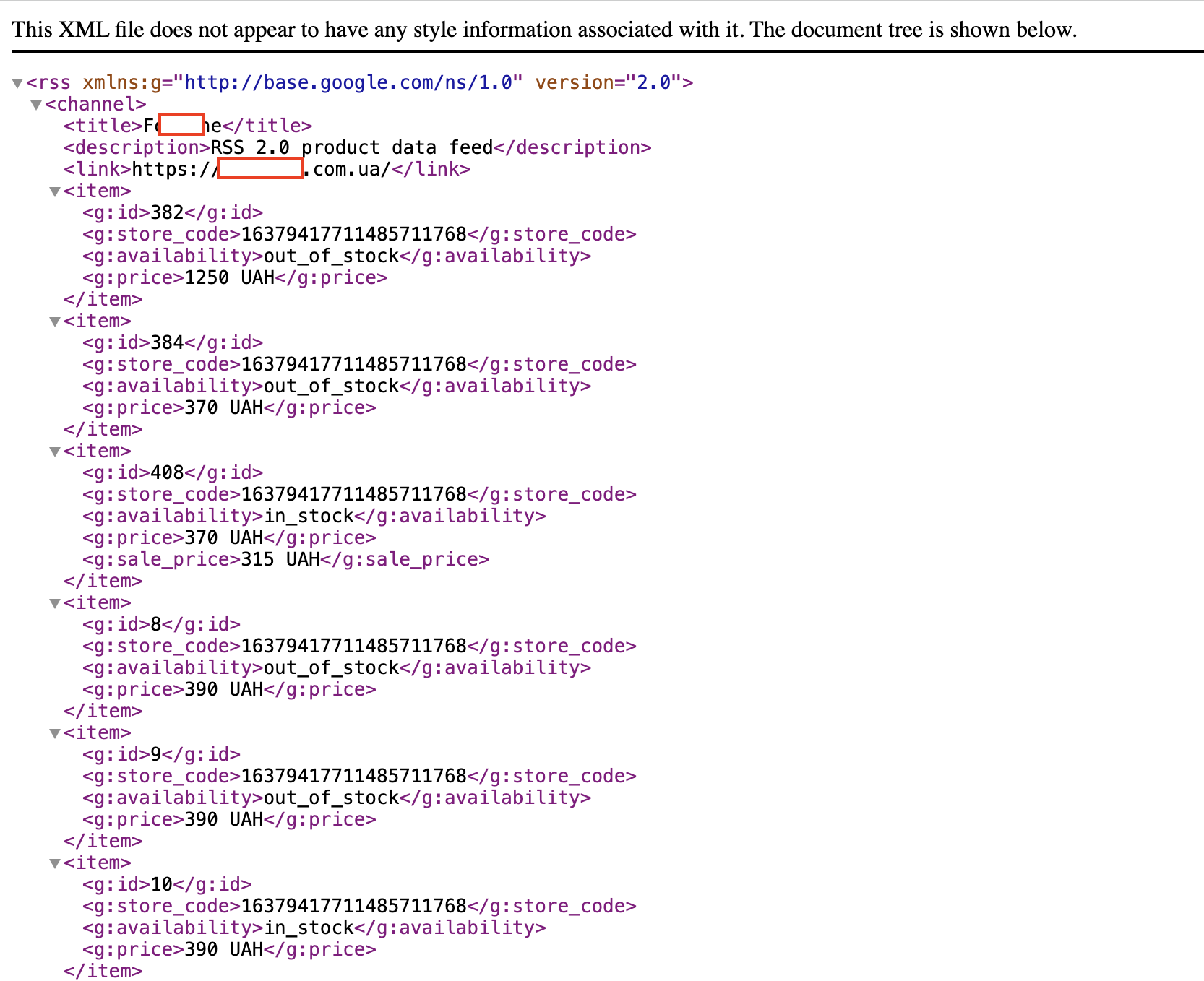
Відповідно, при завантаженні інформації про товари, необхідно буде обрати перший пункт ” Додати посилання на файл”, зазначити розклад автоматичного оновлення, мову та мітку фіда
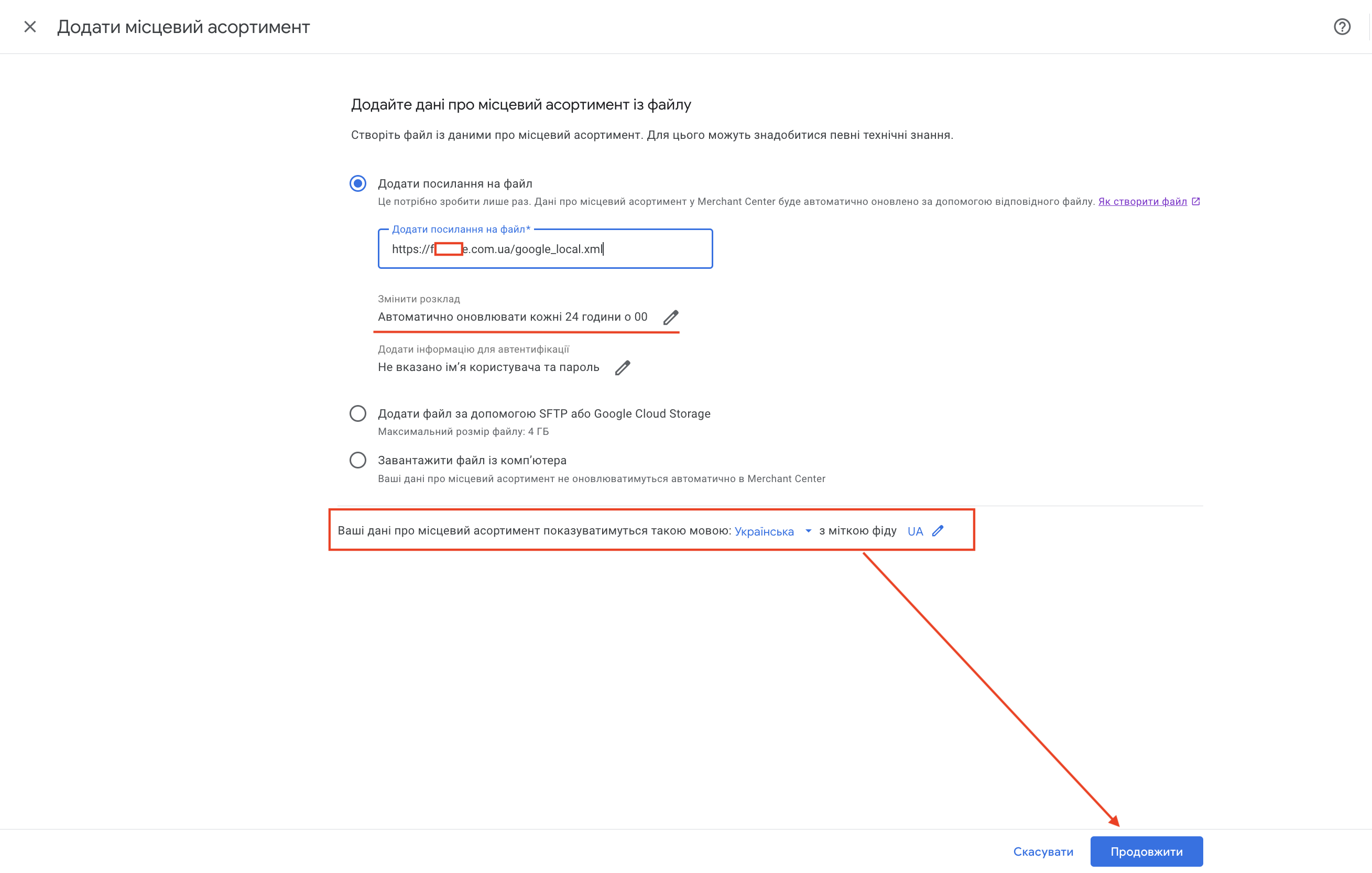
Зверніть увагу, що для кожної мовної версії основного фіда, необхідно сформувати окремий місцевий фід.
Після завантаження фіда, Google перевірить вміст вашого файлу на відповідність його нормам, що може зайняти деякий час. Результати відображатимуться у розділі “Джерела даних” або на вкладці «Діагностика» вашого облікового запису Google Merchant Center.
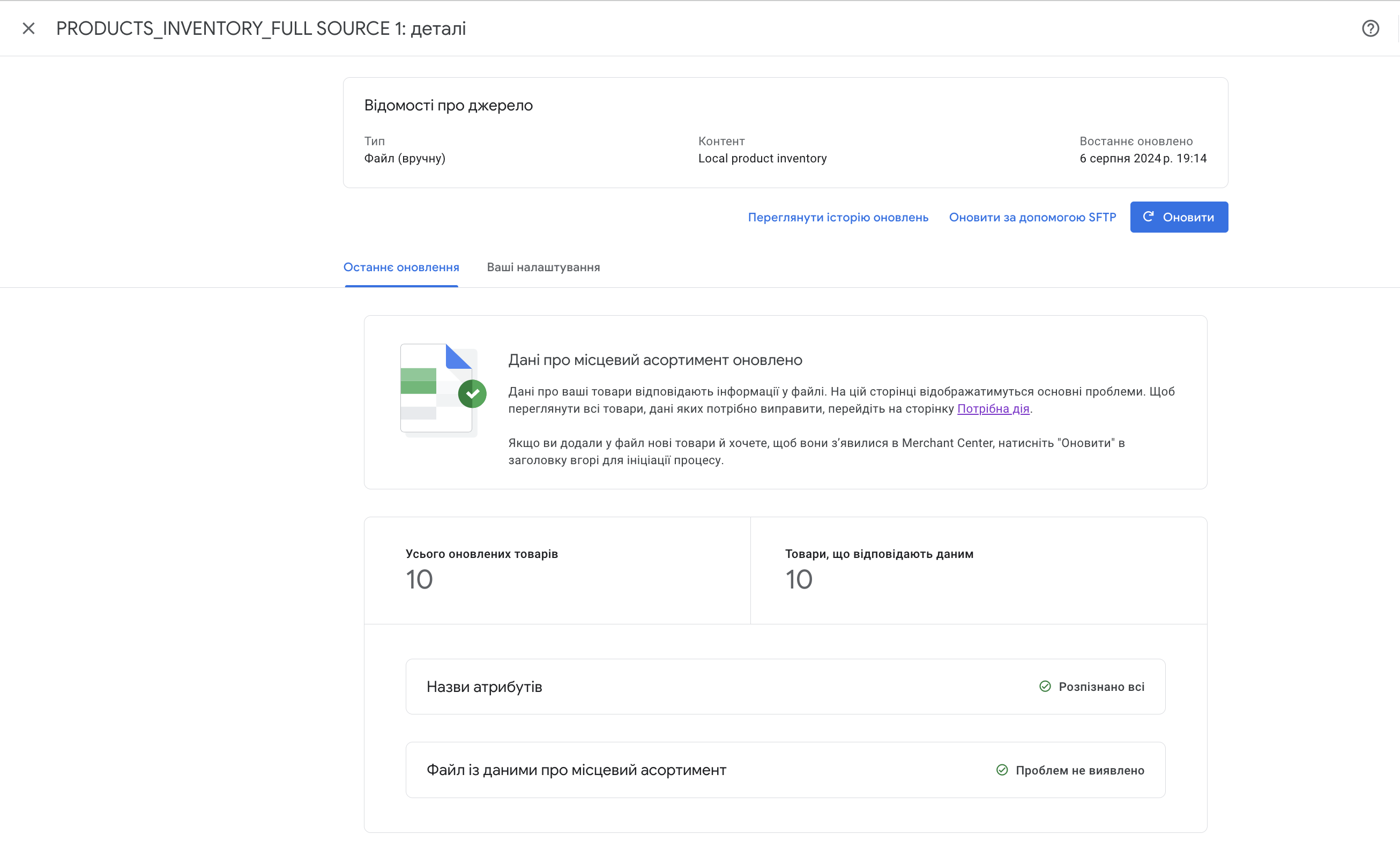
Щоб показувати покупцям, які товари місцевого асортименту можна знайти в магазинах поруч, Google зіставляє дані з різних джерел: профілів компаній, основного фіду й фіду місцевого асортименту товарів у Merchant Center.
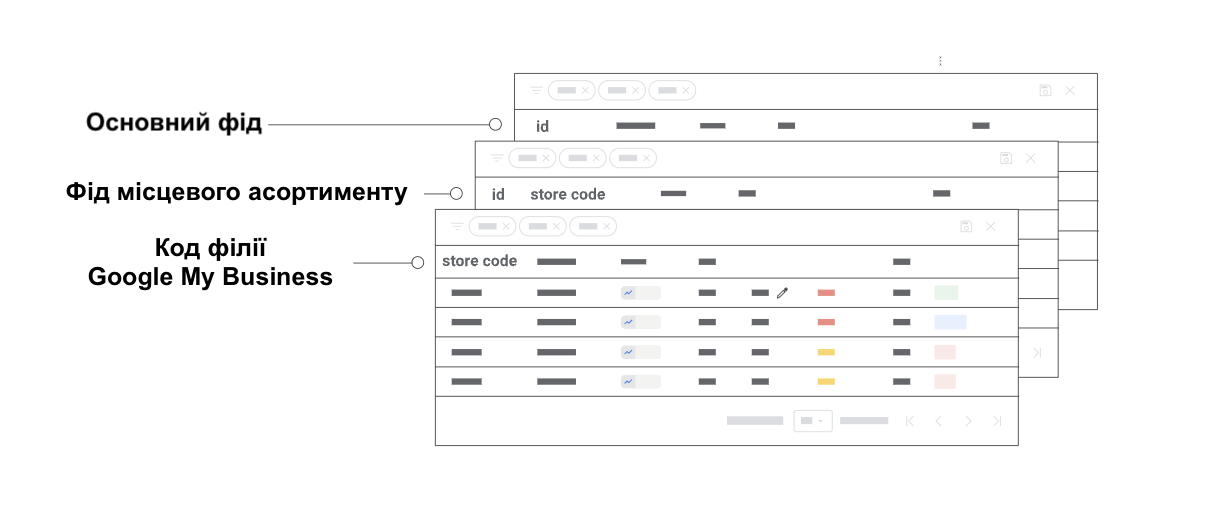
Спочатку Google бере унікальний ідентифікатор товару, який відповідає пошуковому запиту покупця.
За допомогою ідентифікатора товару зіставляє дані з основного фіду з інформацією з фіду місцевого асортименту товарів. Далі система використовує атрибут “код магазину” [store_code] з фіду місцевого асортименту товарів, щоб зіставити його з профілями компанії у зв’язаній групі адрес і отримати інформацію про магазин, де продається потрібний товар.
Після завантаження фіда з товарами місцевого асортименту, знову перейдіть до налаштувань програми “Інформація про товари місцевого асортименту, розміщена безкоштовно” у вкладці “Доповнення” => “Ваші доповнення” та виконайте інші кроки для активації програми: додайте товари-зразки (необовʼязкова опція), пройдіть перевірку асортименту та збережіть налаштування.
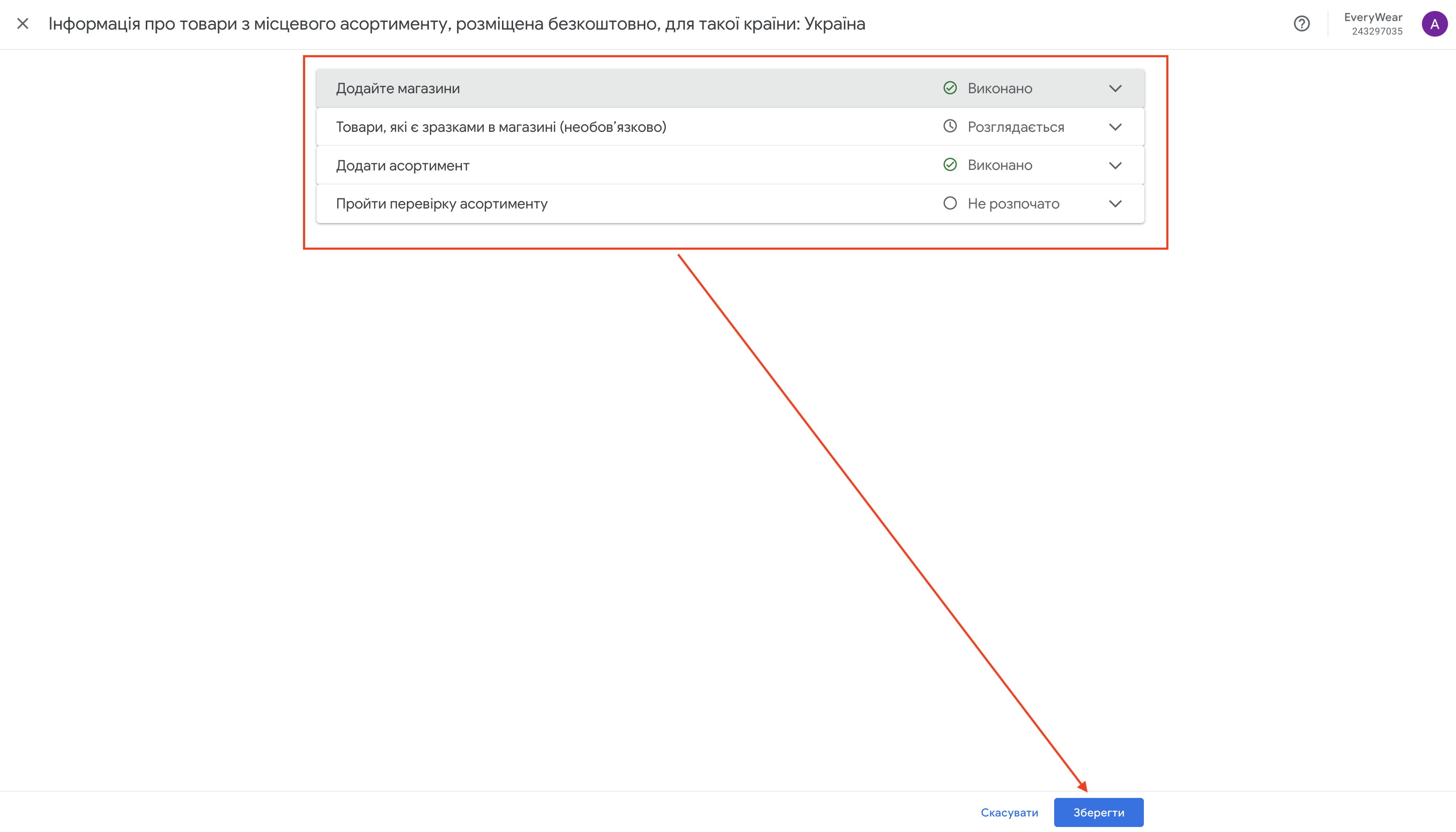
У межах програми перевірки асортименту Google порівнює дані про товари в місцевих магазинах із наданою інформацією про місцевий асортимент. Ця програма допомагає забезпечити точність даних у рекламі місцевого асортименту й інформації про товари з місцевого асортименту, розміщеній безкоштовно.
Якщо ви додали товари, які є зразками в магазині (необовʼязкова дія), протягом декількох днів Google надішле відповідний лист з підтвердженням.
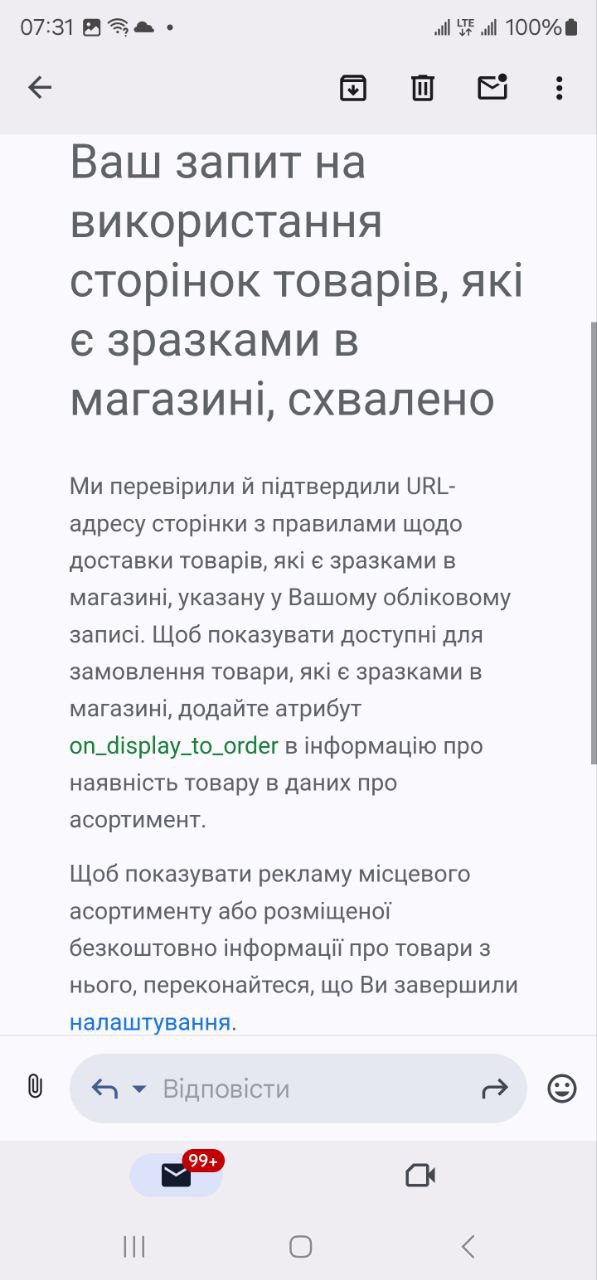
У вкладці “Пройти перевірку асортименту” необхідно вказати контактні дані особи, через яку можна погодити з адміністраторами ваших магазинів час для перевірки асортименту. Через деякий час після підтвердження e-mail, стане активною кнопка для подачі запиту на перевірку асортименту. Натискаємо її та очікуємо на електронний лист із вказівками щодо того, як пройти перевірку асортименту ваших магазинів від контактної особи служби підтримки Google, відповідальної за перевірку.
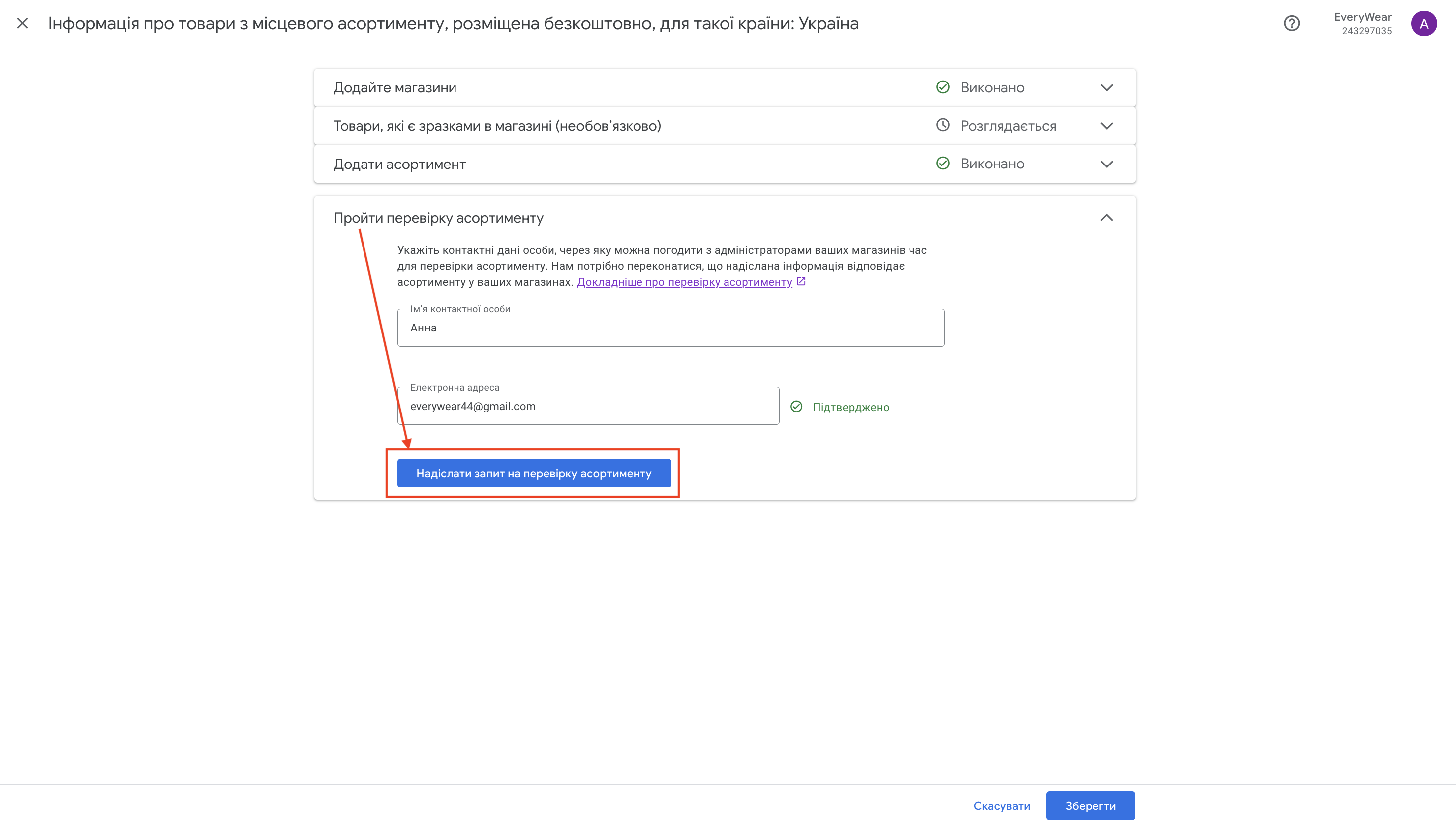
Після того, як ви подали запит, протягом декількох днів Google надішле вам електронний лист із підтвердженням, що ваш обліковий запис готовий до перевірки асортименту.
Залишається останній крок: пройти перевірку асортименту.
Нижче описано, як проходить перевірка асортименту.
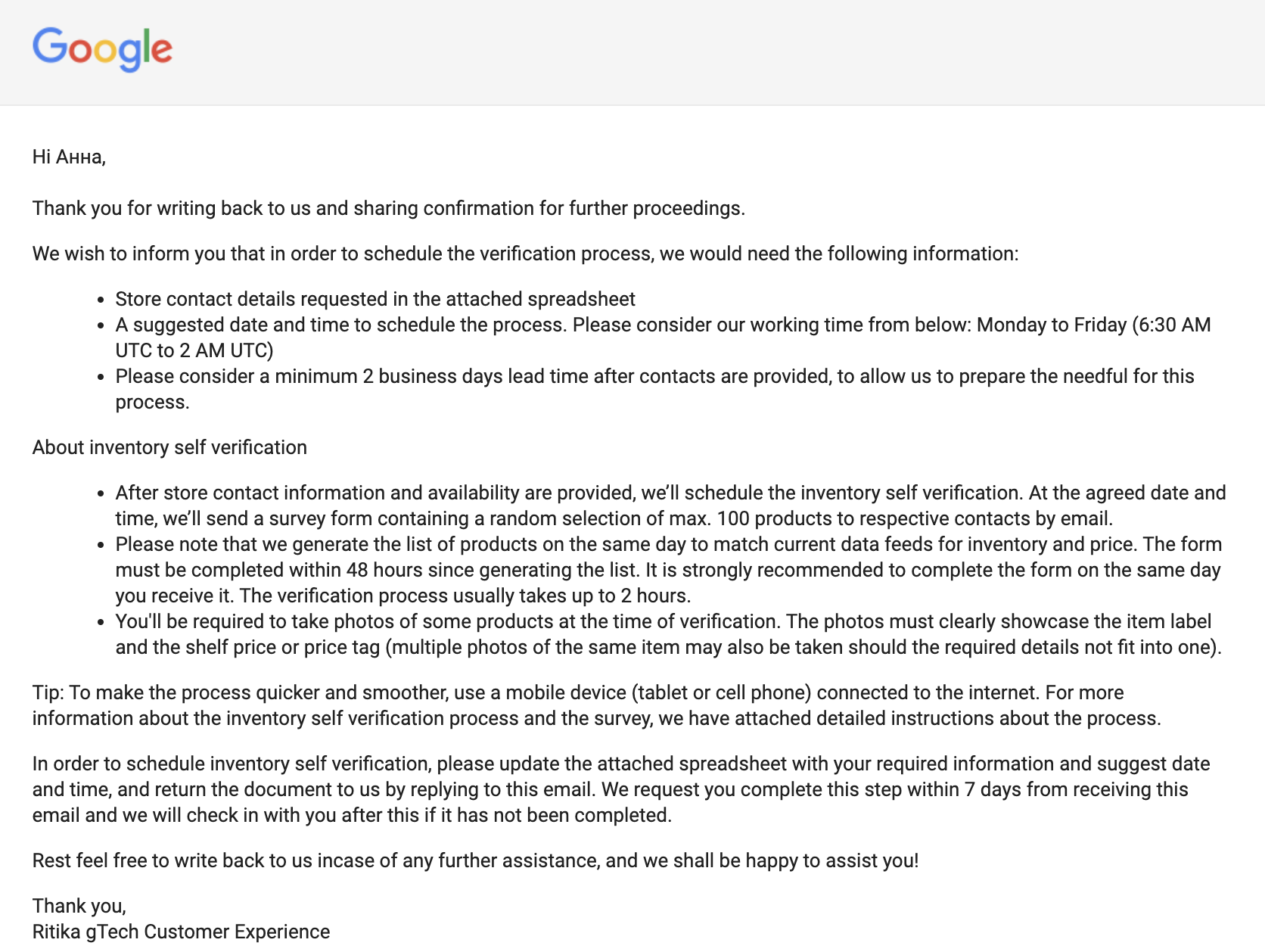
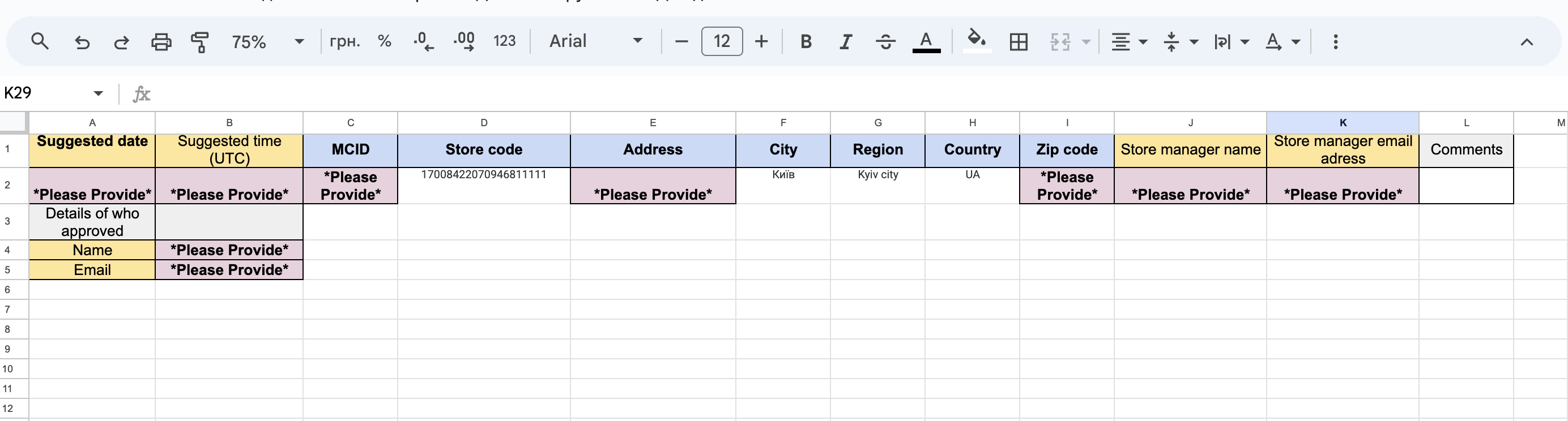
Ознайомтесь з отриманою інформацію і відправте необхідні дані у відповідь.
У визначений день вам буде надіслано електронний лист із формою опитування, що містить довільну вибірку зі 100 товарів із фідів даних вашого магазину. За допомогою цієї форми представник додасть інформацію про ціну й наявність таких товарів у магазині. Крім того, представник магазину має сфотографувати кілька товарів, на яких чітко видно етикетку й ціну на полиці або цінник.
Перевірка триває приблизно 2 години для кожного магазину. Форму опитування потрібно заповнити протягом того самого робочого дня. Після завершення перевірки асортименту, необхідно надіслати форму з результатами.
Після того, як буде пройдено перевірку асортименту, програму буде активовано та ви можете отримувати безкоштовні покази товарів місцевого асортименту в Google.
Підписуйтесь на К2 у соцмережах, щоб не пропускати важливі новини, вигідні пропозиції, цікавий та корисний контент для підприємців і маркетологів: